Mukautettujen tietokorttien luominen
Järjestelmänvalvoja ja myyntipäällikkö voivat luoda avustajan hallintatoiminnon avulla omia ehdotettuja organisaatiolle tärkeitä toimintoja. Tapahtumien ja ehtojen avulla voi mukauttaa tilanteet, jolloin ehdotuksia luodaan, ja siirtää tietoja myyjän työnkulkuun. Tämä auttaa myyjiä päättämään kaupat aiempaa nopeammin.
Lisenssi- ja roolivaatimukset
| Vaatimustyyppi | Tarvitaan |
|---|---|
| Käyttöoikeus | Dynamics 365 Sales Premium Lisätietoja: Dynamics 365 Salesin hinnoittelu |
| Käyttöoikeusroolit | Järjestelmän järjestelmänvalvoja tai myyntipäällikkö Lisätietoja: Salesin esimääritetyt käyttöoikeusroolit |
Mukautetun tietokortin luominen
Muistiinpano
- 1.8.2024 alkaen mallit uusien avustajakorttien luomista varten eivät ole enää käytettävissä. Voit jatkaa Microsoft Power Automate -työnkulun käyttöä mukautettujen korttien luomiseen.
- Mukautettujen tietokorttien luonti avustajastudiossa edellyttää, että Microsoft Power Automate on asennettu.
- Mukautettu tietokortti näkyy Avustajastudion tietokorttiluettelossa vasta, kun kortti on luotu määritetyn työnkulun perusteella. Olet esimerkiksi määrittänyt työnkulun, joka näyttää kortin, kun luodaan mahdollisuus, jonka arvioitu arvo on suurempi kuin $5 000. Kun organisaatiossa luodaan mahdollisuus, jonka arvioitu arvo on $6 000, järjestelmä luo kortin, joka on käytettävissä avustajastudion tietokorttiluettelossa.
Valitse Myyntikeskus-sovelluksessa sivun vasemmasta alakulmasta Vaihda aluetta -kuvake ja valitse sitten Sales Insightsin asetukset.
Siirry sivustokartan Avustaja-kohdassa Aloitus siirtyäksesi Avustaja-studio-sivulle.
Tippi
Vaihtoehtoisesti voit siirtyä Avustaja-studio -sivulle valitsemalla Sales Insightsin asetukset -sivulla Avustaja (kaikki ominaisuudet) -osassa Hallinta.
Valitse Avustaja Studio - sivulla + Uusi tietokortti.
Valitse + Luo tyhjästä ja luo työnkulku Power Automate määrittääksesi kortti ehdot ja toiminnot.
Lisätietoja työnkulun luomisesta on kohdassa Työnkulun luominen Power Automate.
Tarkista työnkulun virheet ja varoitukset työnkulun tarkistustoiminnolla.
Työnkulun virheet ja varoitukset aiheuttavat suorituskyky- ja luotettavuusongelmia. Varmista, että työnkulussa ei ole virheitä eikä varoituksia. Tarkistustoiminto on aina aktiivinen, ja se näkyy suunnitteluohjelman komentopalkissa. Tarkistustoiminnossa näkyy punainen piste, kun työnkulusta löytyy virhe.
Kun valitset työnkulun tarkistustoiminto, vastaavan virheen tarkat tiedot tulevat näkyviin. Tässä esimerkissä virhe määrittää, että kortti-nimeä ei anneta. Voit jatkaa, kun virhe on ratkaistu.
Muistiinpano
Ratkaise kaikki virheet ja varoitukset, jonka jälkeen voit tallentaa työnkulun.
(Valinnainen) Testaa työnkulku valitsemalla Testi-painike.
Varmista, että kaikki määritetyt vaiheet toimivat oikein. Testitoiminto suorittaa ja varmistaa työnkulun jokaisen vaiheen ja ilmaisee, jossa vaiheessa on virheitä. Ratkaise virhe, ennen kuin jatkat.
Tallenna työnkulku.
Kortti luodaan. Voit muokata kortti edelleen prioriteetin määrittämiseksi ja eri käyttöoikeusroolien määrittämiseksi.
Tallennettujen työnkulkujen tarkasteleminen
Työnkulun luomisen jälkeen on luotava luotuun työnkulkuun perustuva kortti, joka käyttää työnkulkua suunnitteluohjelmassa. Joskus Kortit ei ehkä luoda heti, etkä ehkä löydä luotua työnkulkua päivitettäväksi tai tarkasteltavaksi.
Tallenna tallennetut työnkulut seuraavasti:
Siirry kohtaan Microsoft Power Automate ja kirjaudu sisään Dynamics 365 Sales -tunnuksillasi.
Muistiinpano
Organisaatio valitaan oletusarvoisesti viimeisimmän liitoksen perusteella. Jos sinulla on useita organisaatioliitoksia, valitse oikea organisaatio profiiliasetuksissa.
Valitse ensin Ratkaisut ja sitten Oletusratkaisu.
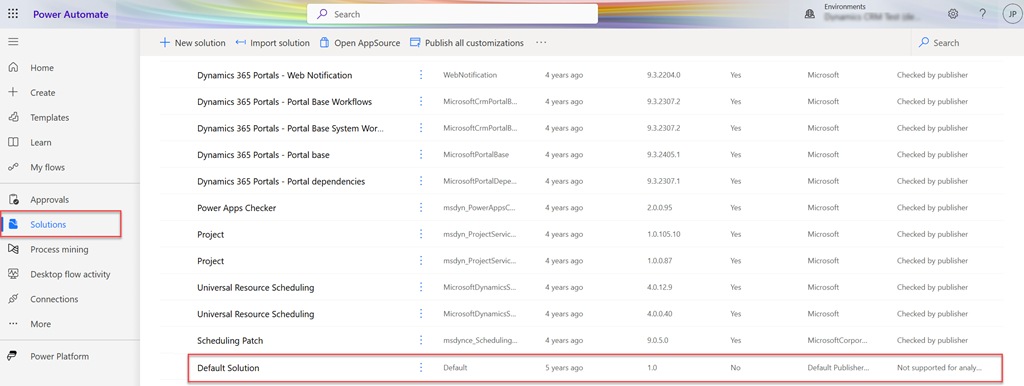
Kaikki oletusratkaisut ovat luettelossa.
Siirry työkalurivillä Haku-kohtaan ja etsi työnkulku, jonka haluat päivittää tai jota haluat tarkastella.
Muokkaa ja lisää toimintoja Kortit
Voit lisätä korteille toimintoja, joita käyttäjä voi suorittaa. Voit valita toiminnon seuraavasti:
Kirjoita Hae yhdistimiä ja toimintoja -ruutuun Dynamics 365 Sales Insights ja avaa yhdistin.
Valitse Toiminnot-välilehdessä Luo kortti Avustaja yhdistimelle.
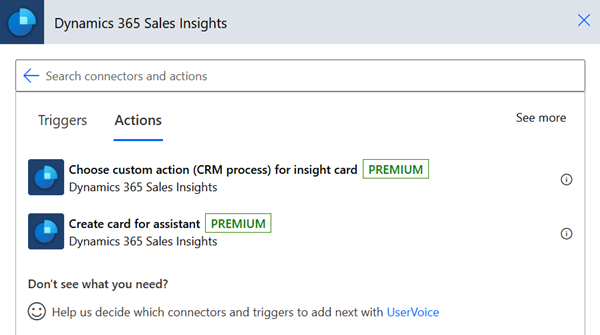
Luo kortti antamalla seuraavat tiedot:
Parametri Description Ympäristö (organisaatio) Valitse organisaatiosi nimi. Kortin nimi Anna kortille nimi. Kortin otsikko Kirjoita nimi, joka näkyy kortin otsikossa. Kortin teksti Kirjoita viesti, joka näkyy kortin tekstissä. Ensisijainen toimintotyyppi Valitse kortti toimintotyyppi. Seuraavia toimia tuetaan:
- Mukautettu toiminto (CRM-prosessi): Suorita kohdan Mukautettu toiminto (CRM-prosessi) vaiheet käynnistääksesi mukautetun toiminnon, joka on määritetty entiteetille Dynamics 365 Salesissa.
- Avoin tietue
- Avaa URL-osoite
- REST: Käynnistä REST API mukautetulla toiminnolla suorittamallaREST-vaiheet. ...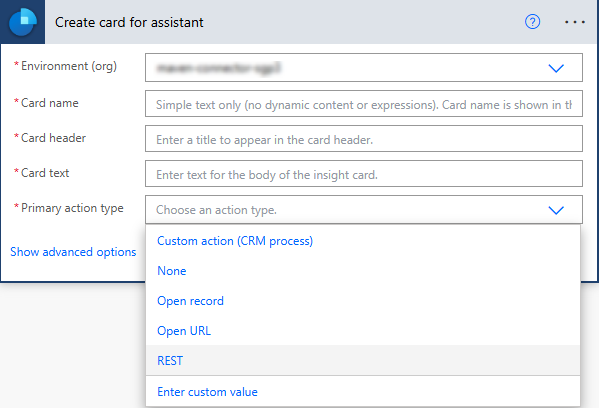
Mukautettu toiminto (CRM-prosessi)
Käytä asetusta Mukautettu toiminto (CRM-prosessi) käynnistääksesi mukautetun toiminnon, joka on määritetty entiteetille Dynamics 365 Salesissa. Lisätietoja on kohdassa Web-ohjelmointirajapinnan toimintojen käyttäminen.
Lisää mukautettu toiminto seuraavasti:
Avaa Dynamics 365 Sales Insights - yhdistin.
Valitse Toiminnot-välilehdessä Valitse mukautettu toiminto (CRM-prosessi) tietokortti (esiversio)- toiminnolle.
Näkyviin tulee vaihe, jossa valitaan mukautettu toiminto.
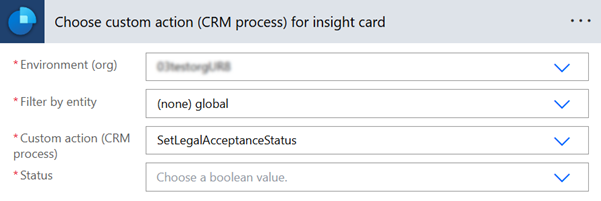
Anna Valitse tietokortille mukautettu toiminto (CRM-prosessi) -vaiheessa vaadittavat tiedot.
Parametri Kuvaus Ympäristö (organisaatio) Valitse organisaatiosi nimi. Suodata entiteetin mukaan Valitse entiteetti, joka on liitetty toimintoon. Mukautettu toiminto (CRM-prosessi) Valitse mukautettu toiminto, jonka haluat suorittaa kortissa. Valitun toiminnon mukaan seuraavat kentät tulevat näkyviin. Tässä esimerkissä näytetään Tila-kenttä.
REST
Käynnistä REST API valitsemalla REST-vaihtoehto.
Kirjoita Luo kortti kohteelle Avustaja vaihe -kohdassa tarvittavat tiedot kohdassa Muokkaa ja lisää toimintoja kohtaan Kortit kuvatulla tavalla ja valitse sitten Ensisijaiseksi toimintotyypiksi REST.
Luo REST API kortti syöttämällä parametreihin seuraavat tiedot:
Parametri Description Ensisijaisen toiminnon teksti Anna nimi painikkeelle, jonka pitäisi näkyä kortissa. Ensisijaiset toimet päätepiste Kirjoita päätepiste, jota ohjelmointirajapinta kutsuu. Ensisijainen HTTP-menetelmä Valitse HTTP-menetelmä, jonka ohjelmointirajapinta kutsuu. 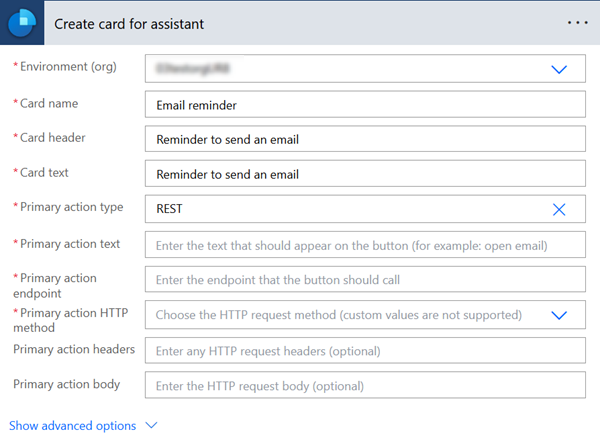
Etkö löydä asetuksia sovelluksesta?
Mahdollisuuksia on kolme:
- Sinulla ei ole tarvittavaa käyttöoikeutta tai roolia. Tarkista tämän sivun yläosassa oleva Käyttöoikeus- ja roolivaatimukset -osio.
- Järjestelmänvalvojasi ei ole ottanut ominaisuutta käyttöön.
- Organisaatiosi käyttää mukautettua sovellusta. Kysy tarkemmat vaiheet järjestelmänvalvojaltasi. Tässä artikkelissa kuvatut ohjeet koskevat käyttövalmiita Myyntikeskus- ja Sales Professional -sovelluksia.
Liittyvät tiedot
Premium-avustajan tietokorttien määrittäminen ja hallinta
Oivalluskorttien muokkaaminen
Oivalluskorttien luokittelun optimoiminen